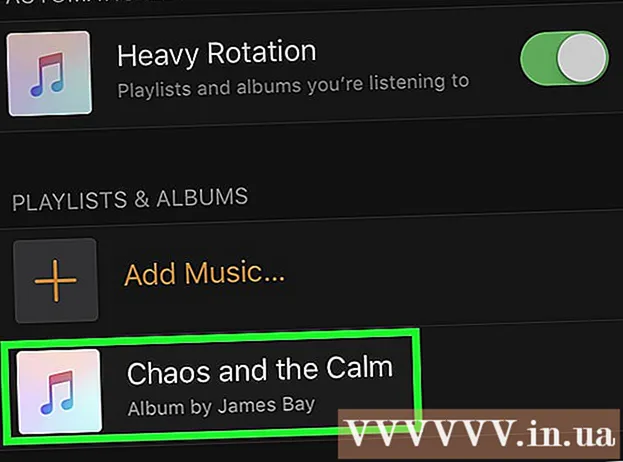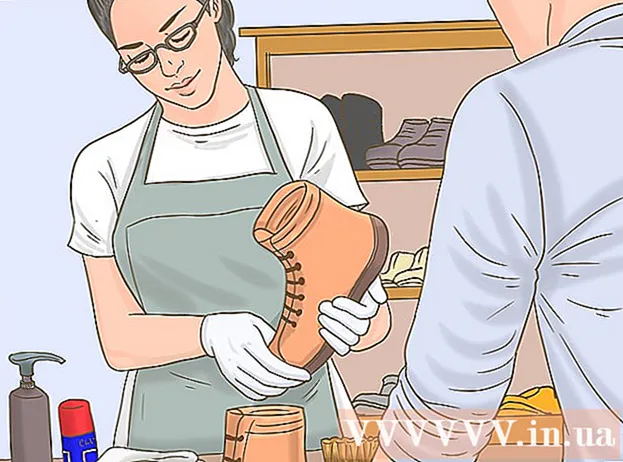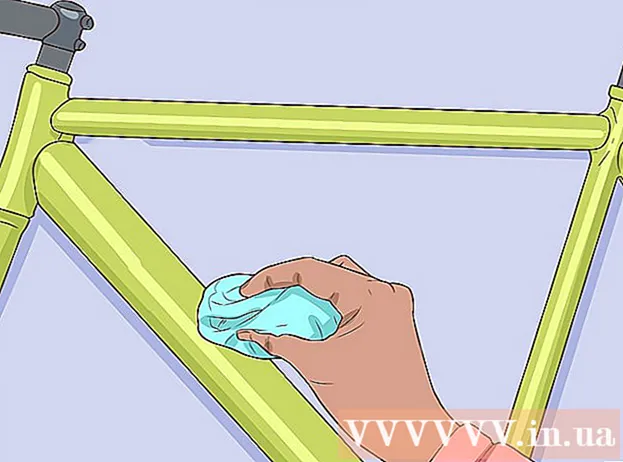Autor:
Louise Ward
Dátum Stvorenia:
9 Február 2021
Dátum Aktualizácie:
1 V Júli 2024

Obsah
V tomto článku vám wikiHow ukáže, ako vložiť hypertextový odkaz do e-mailu. Toto je článok, ktorý ukazuje, ako previesť text na odkaz, na ktorý je možné kliknúť, keď bude príjemca presmerovaný na príslušnú webovú stránku.
Kroky
Metóda 1 zo 4: Používanie služby Gmail
Otvorené Účet Gmail. Ak ste prihlásený / -á do Gmailu, dostanete sa do priečinka Doručená pošta - Doručená pošta.
- Ak nie ste prihlásení do služby Gmail, zadajte svoju e-mailovú adresu a heslo a potom kliknite na ikonu Prihlásiť sa (Prihlásiť sa).

Kliknite na tlačidlo Zostaviť (Zostaviť). Toto tlačidlo sa nachádza v ľavom hornom rohu obrazovky. Týmto sa vpravo otvorí okno na napísanie novej správy.
Zadajte e-mailové informácie. Do poľa „Komu“ zadajte e-mailovú adresu príjemcu, do poľa „Predmet“ (voliteľné) názov predmetu a text správy pod poľom „Predmet“.

Vyberte text hypertextového odkazu. Kliknite a presuňte myš nad text, ktorý chcete zmeniť na odkaz. Týmto sa zvýrazní text.
Kliknite na ikonu „Vložiť odkaz“. V spodnej časti okna „Nová správa“ uvidíte ikonu vodítka.

Zadajte URL. Zadajte adresu URL do poľa „URL“, ktoré sa zobrazí pod poľom so zvýrazneným textom.
Kliknite Ok. Toto tlačidlo sa nachádza v ľavom dolnom rohu okna. Toto je akcia prepojenia adresy URL s vybraným textom. Keď pošlete e-mail a príjemca si ho prečíta, kliknutím na textový odkaz otvorí webovú stránku. reklama
Metóda 2 zo 4: Použite Yahoo
Otvorené Účet Yahoo. Týmto sa otvorí domovská stránka Yahoo.
- Ak nie ste prihlásený, kliknite na ikonu Prihlásiť sa (Prihlásenie) v pravom rohu obrazovky, potom zadajte svoju e-mailovú adresu a heslo, kliknite na tlačidlo Prihlásiť sa.
Kliknite Mail. Toto je tlačidlo umiestnené v pravom hornom rohu domovskej obrazovky služby Yahoo.
Kliknite Zostaviť. Toto tlačidlo sa nachádza v ľavom hornom rohu obrazovky.
Zadajte svoje e-mailové informácie. Do poľa „Komu“ zadajte e-mailovú adresu príjemcu, predmet do poľa „Predmet“ (je to voliteľné) a telo správy do priestoru pod poľom „Predmet“.
Vyberte text hypertextového odkazu. Kliknite a presuňte myš nad text, ktorý chcete zmeniť na odkaz. Týmto sa zvýrazní text.
Kliknite na ikonu „Vložiť odkaz“. V spodnej časti obrazovky nájdete ikonu podobnú vodítku.
Zadajte URL. Zadajte adresu URL do poľa „URL“ pod poľom so zvýrazneným textom.
Kliknite na tlačidlo Ok. Toto tlačidlo sa nachádza v ľavom dolnom rohu obrazovky. Toto je akcia prepojenia adresy URL s vybraným textom. Pri odosielaní e-mailu môže príjemca kliknutím na text otvoriť webovú stránku. reklama
Metóda 3 zo 4: Použite program Outlook
Otvorené Účet Outlook. Ak ste prihlásený / -á do Outlooku, dostanete sa do Doručenej pošty v Outlooku.
- Ak nie ste prihlásený, kliknite na ikonu Prihlásiť sa, zadajte e-mailovú adresu (alebo telefónne číslo) a heslo, kliknite na ikonu Prihlásiť sa.
Kliknite Nový (Napíš nové písmeno). Táto možnosť je priamo nad zoznamom e-mailov v doručenej pošte. Týmto sa otvorí nové okno na pravej strane stránky programu Outlook, kde môžete napísať nový e-mail.
Zadajte e-mailové informácie. Do poľa „Komu“ zadajte e-mailovú adresu príjemcu, predmet do poľa „Pridať predmet“ (voliteľné) a telo e-mailu do priestoru pod poľom „Pridať predmet“.
Vyberte text hypertextového odkazu. Kliknite a presuňte myš nad text, ktorý chcete zmeniť na odkaz. Týmto sa zvýrazní text.
Kliknite na ikonu „Vložiť hypertextový odkaz“. Symbol je takmer ako 2 krížené kruhy.
Zadajte URL. Zadajte adresu URL do poľa „URL:“ vedľa textového poľa.
Kliknite Ok. Toto tlačidlo je v dolnej časti okna s URL. Toto je vloženie odkazu do riadku s tučným textom. Keď e-mail a príjemcovia otvoria e-mail, môžu kliknutím na odkaz otvoriť webovú stránku. reklama
Metóda 4 zo 4: Použite iCloud Mail (Desktop)
Otvorené účet iCloud. Aj keď v aplikácii Mail na iPhone nemôžete vložiť hypertextové odkazy na e-maily, web iCloud Mail môžete ovládať aj počas používania počítača.
- Ak nie ste prihlásení do svojho účtu iCloud, zadajte svoje Apple ID a heslo, kliknite na →.
Kliknite Mail. Aplikácia má ikonu bielej obálky na modrom pozadí.
Kliknite na ikony pera a tabuľky. Toto tlačidlo sa nachádza v hornej časti stránky iCloud Mail. Kliknutím sem otvoríte nové okno, ktoré vám umožní písať emai.
Zadajte e-mailové informácie. Do poľa „Komu“ zadajte e-mailovú adresu príjemcu, predmet do poľa „Predmet“ (voliteľné) a telo e-mailu do priestoru pod poľom „Predmet“.
Kliknite na ikonu A. Táto ikona sa nachádza v pravom hornom rohu obrazovky.
Vyberte text hypertextového odkazu. Kliknite a presuňte myš nad text, ktorý chcete previesť na odkaz. Týmto sa zvýrazní text.
Kliknite na tlačidlo www. Toto tlačidlo sa nachádza v pravom hornom rohu obrazovky. Otvorí sa nové okno s tučným textom a poľom adresy URL.
Zadajte URL. Zadajte adresu URL do poľa „URL“ pod poľom obsahujúcim tučný text.
Kliknite Ok. Tým sa uloží hypertextový odkaz. Táto webová stránka bola spojená s tučným textom. Keď si príjemcovia prečítajú e-mail, kliknutím na text otvoria odkaz. reklama